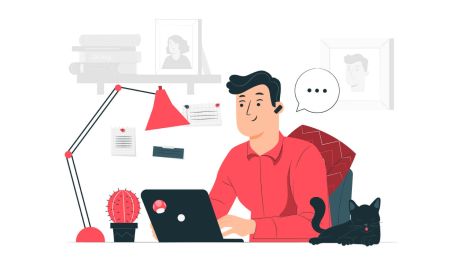CoinMetro အကောင့်ဝင်ပါ။ - Coinmetro Myanmar - Coinmetro မြန်မာ
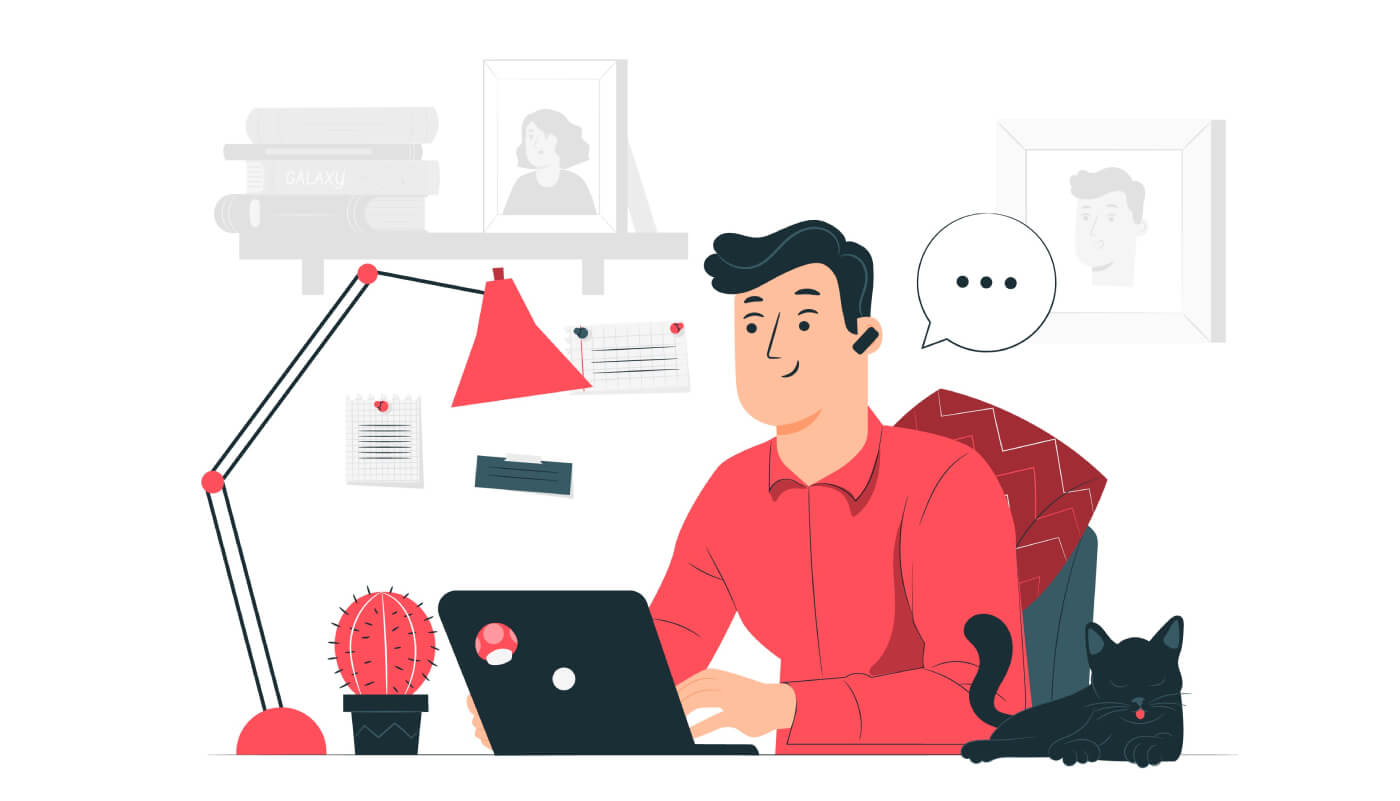
သင်၏ Coinmetro အကောင့် [PC] သို့ဝင်ရောက်နည်း
1. Coinmetro ပင်မစာမျက်နှာ သို့ သွားရောက်ပြီး ညာဘက်အပေါ်ထောင့်မှ
[ Log In ] ကို ရွေးချယ်ပါ။ 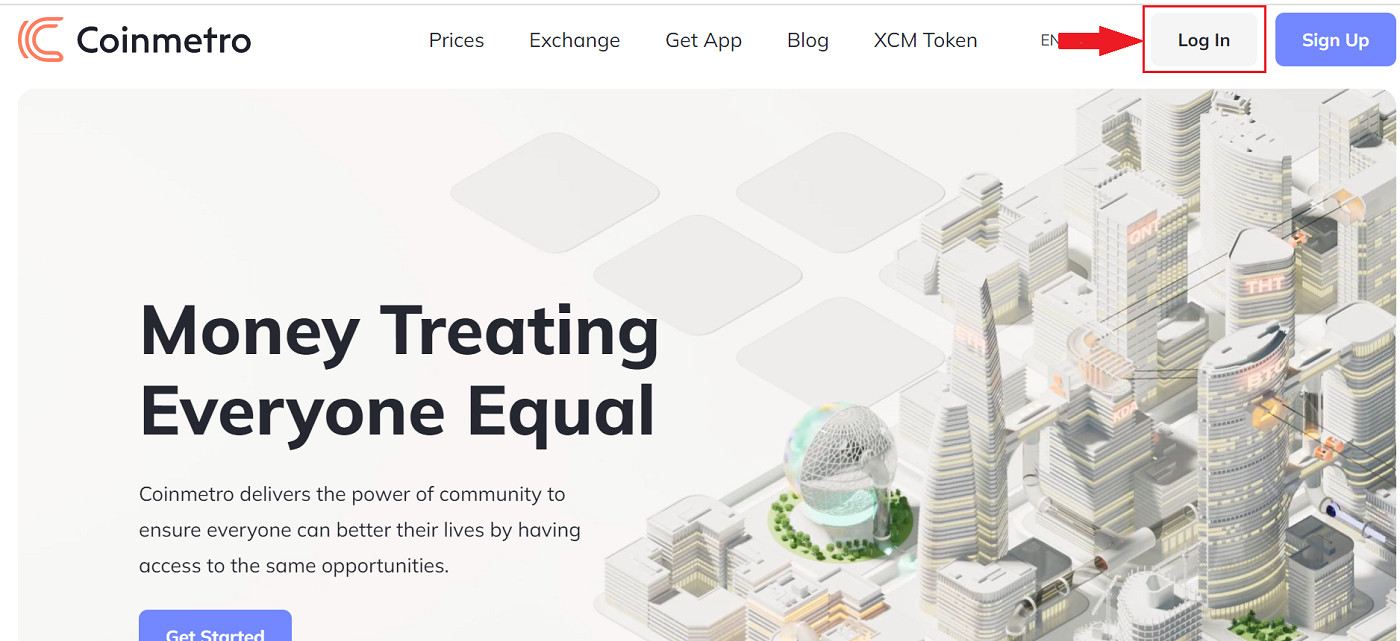
2. သင်၏မှတ်ပုံတင်ထားသော [Email Address] နှင့် [Password] ကိုပေးပြီးနောက် [Login] ကိုနှိပ်ပါ ။ 3. ကျွန်ုပ်တို့သည် လော့ဂ်အင်ဖြင့် ပြီးသွားပါပြီ။
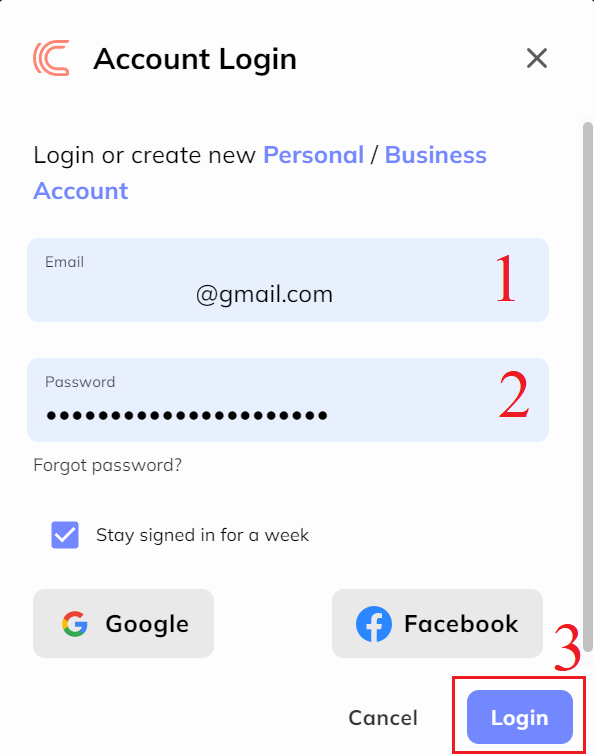
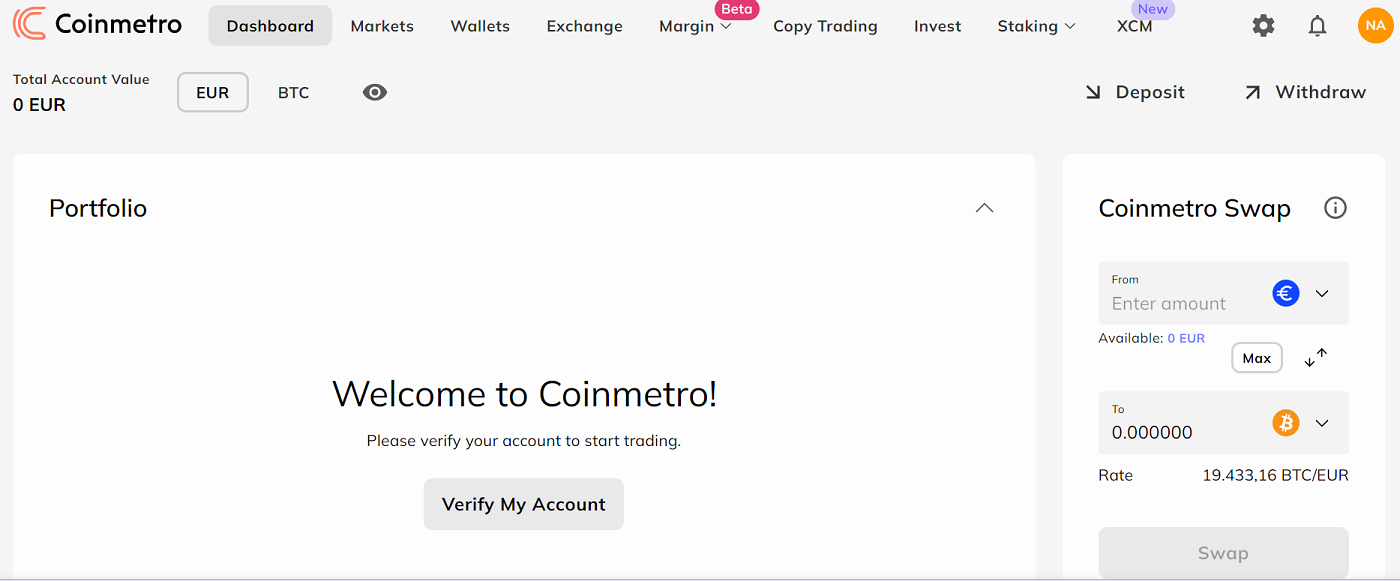
Facebook ကို အသုံးပြု၍ Coinmetro သို့ ဝင်ရောက်ပါ။
ဝဘ်ပေါ်ရှိ Facebook မှတစ်ဆင့် သင်၏ Coinmetro အကောင့်သို့ ဝင်ရောက်ရန် ရွေးချယ်ခွင့်ရှိသည်။ သင်လုပ်ရမည့်တစ်ခုတည်းသောအရာမှာ-
1. Coinmetro ပင်မစာမျက်နှာသို့သွားပြီး ညာဘက်အပေါ်ထောင့်မှ [ လော့ဂ်အင် ] ကို ရွေးချယ်ပါ ။ 2. Facebook ခလုတ်ကို နှိပ်ပါ ။ 3. Facebook တွင်ဝင်ရောက်အသုံးပြုခဲ့သော [အီးမေးလ်လိပ်စာ] ကို ထည့်သွင်းရန် လိုအပ်သည့်နေရာတွင် Facebook အကောင့်ဝင်သည့်ဝင်းဒိုးကို ဖွင့်ပါမည် ။ 4. သင်၏ Facebook အကောင့်မှ [Password] ကို ထည့်ပါ။ 5. “Log In” ကိုနှိပ်ပါ ။ "လော့ဂ်အင်" ခလုတ်ကို နှိပ်လိုက်သည်နှင့် Coinmetro သည် အောက်ပါတို့ကို ဝင်ရောက်ခွင့်တောင်းနေသည် - အမည်၊
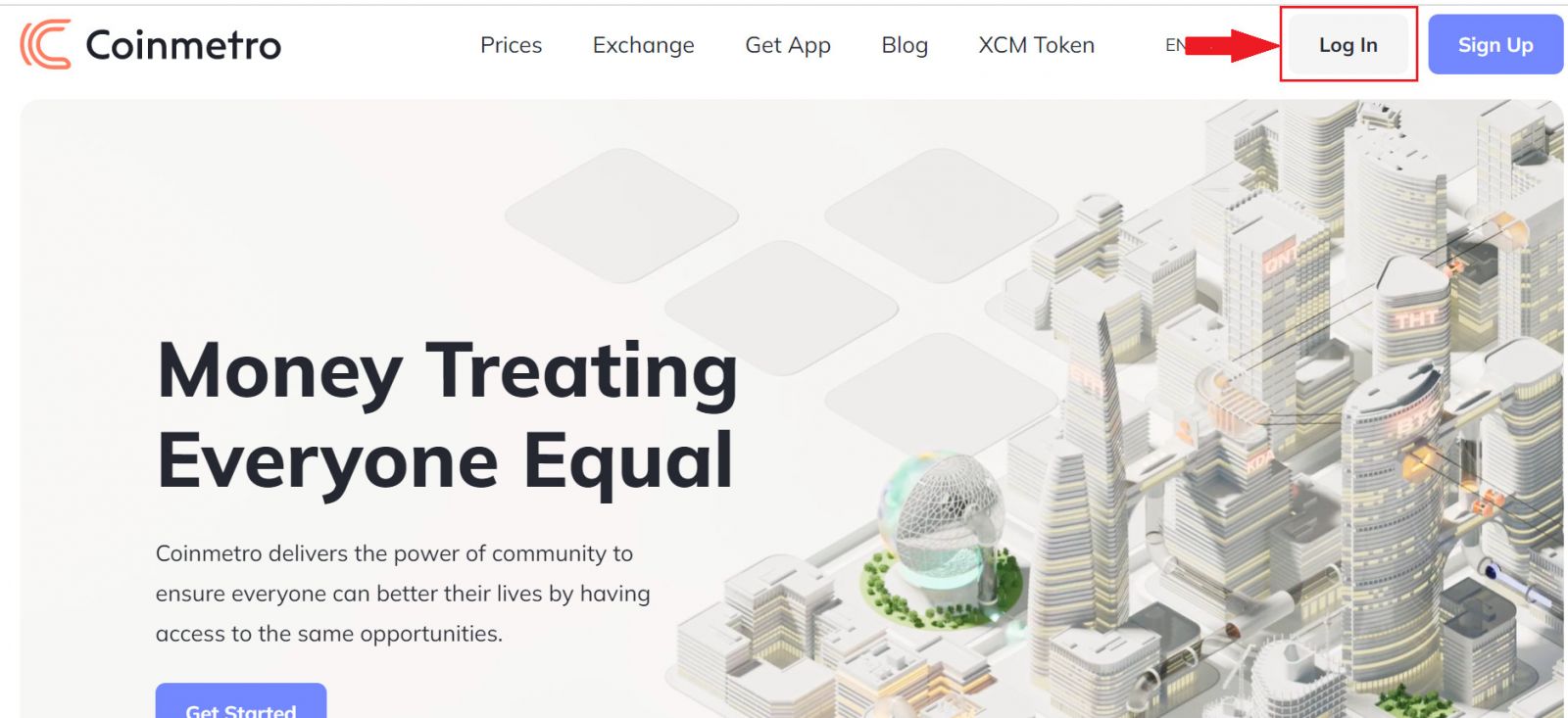
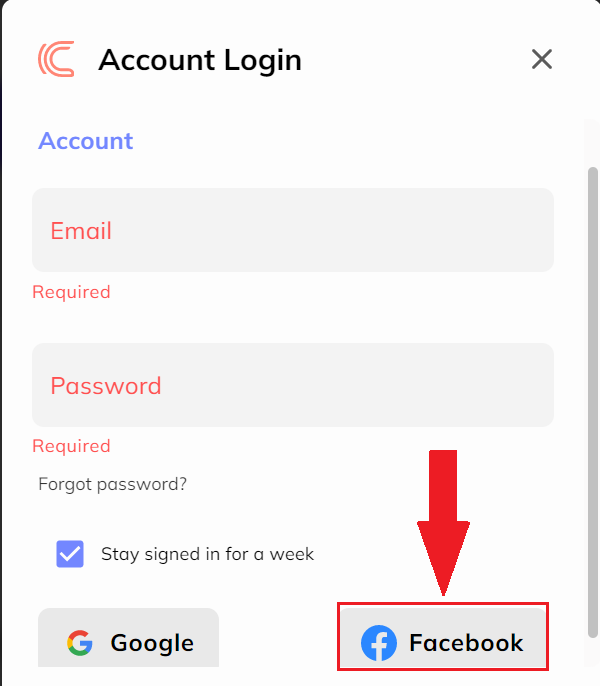
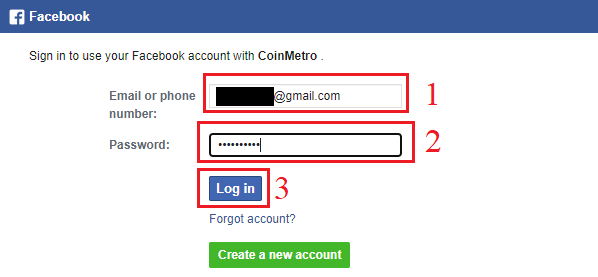 ကိုယ်ပွားနှင့် ပရိုဖိုင်ပေါ်တွင် သင်အသုံးပြုသည့် အီးမေးလ်လိပ်စာ။ အမည်အောက်ရှိ Continue ကို
နှိပ်ပါ ...
ကိုယ်ပွားနှင့် ပရိုဖိုင်ပေါ်တွင် သင်အသုံးပြုသည့် အီးမေးလ်လိပ်စာ။ အမည်အောက်ရှိ Continue ကို
နှိပ်ပါ ... 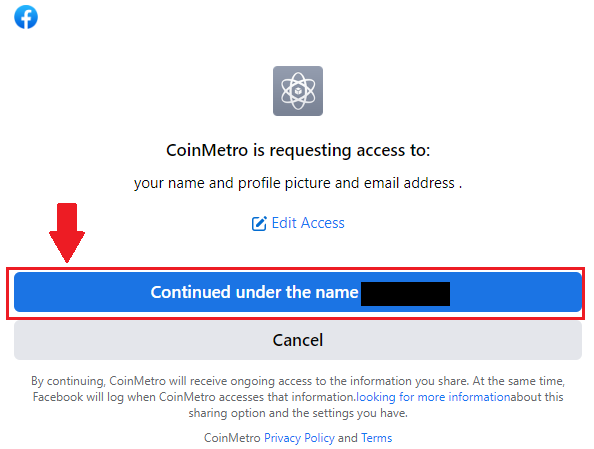 ပြီးပြီးချင်း၊ သင်သည် Coinmetro ပလပ်ဖောင်းသို့ ဦးတည်သွားပါမည်။
ပြီးပြီးချင်း၊ သင်သည် Coinmetro ပလပ်ဖောင်းသို့ ဦးတည်သွားပါမည်။
Gmail ကို အသုံးပြု၍ Coinmetro သို့ ဝင်ရောက်ပါ။
တကယ်တော့၊ Gmail မှတဆင့် ၀က်ဘ်မှတဆင့် သင်၏ Coinmetro အကောင့်သို့ ဝင်ရောက်ရန် အလွန်ရိုးရှင်းပါသည်။ သင်ပြုလုပ်လိုပါက အောက်ပါ
လုပ်ဆောင်ချက်များကို လုပ်ဆောင် ရပါ မည် ။ 2. Google ခလုတ်ကို နှိပ်ပါ ။ 3. သင့် Google အကောင့်သို့ အကောင့်ဝင်ရန် ဝင်းဒိုးတစ်ခုပွင့်လာမည်ဖြစ်ပြီး သင့် Gmail လိပ်စာကို ထိုနေရာတွင် ထည့်သွင်းပြီးနောက် "Next" ကိုနှိပ်ပါ။ 4. ထို့နောက် သင့် Gmail အကောင့်အတွက် စကားဝှက်ကို ထည့်သွင်းပြီး “ Next ” ကို နှိပ်ပါ။ ဝန်ဆောင်မှုက သင့် Gmail အကောင့်သို့ ပေးပို့သည့် ညွှန်ကြားချက်များကို လိုက်နာပါက၊ သင်သည် Coinmetro ပလပ်ဖောင်းသို့ တိုက်ရိုက် ပို့ဆောင်မည်ဖြစ်သည်။
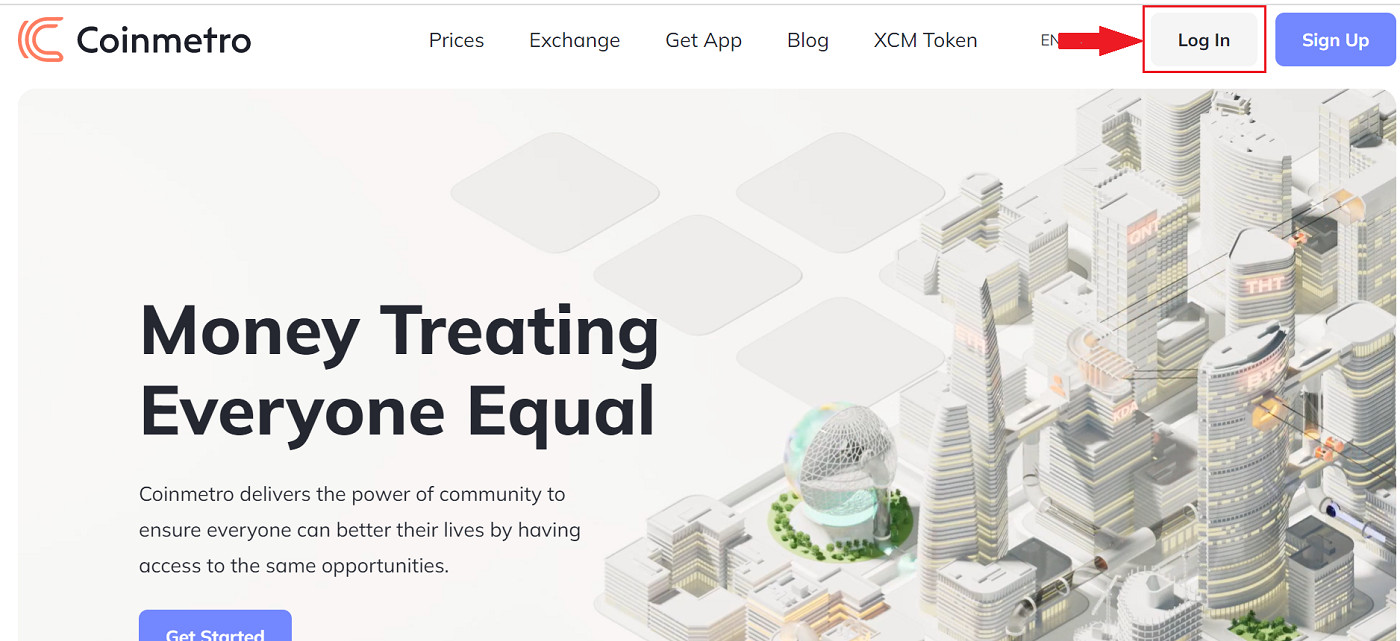
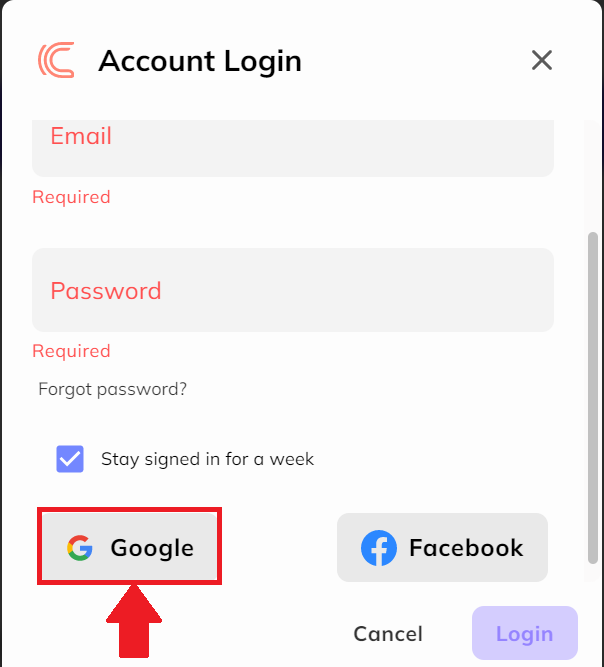
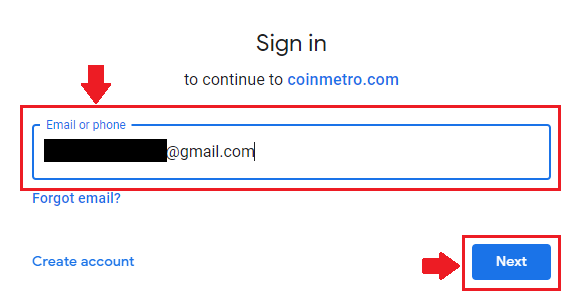
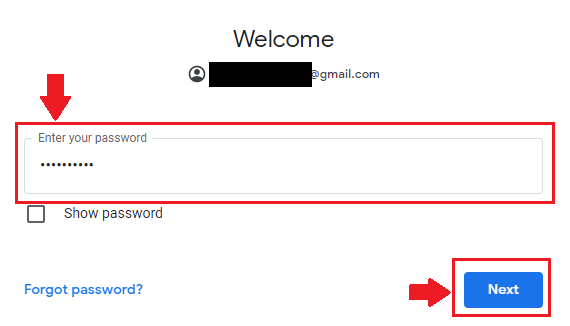
သင်၏ Coinmetro အကောင့်သို့ အကောင့်ဝင်နည်း [မိုဘိုင်း]
Coinmetro အက်ပ်မှတစ်ဆင့် သင်၏ Coinmetro အကောင့်သို့ ဝင်ရောက်ပါ။
1. သင်ဒေါင်းလုဒ်လုပ်ထားသော Coinmetro App [ Coinmetro App IOS ] သို့မဟုတ် [ Coinmetro App Android ] ကိုဖွင့်ပါ။ ထို့နောက် [Email Address] ၊ [Password] ကို Coinmetro တွင် မှတ်ပုံတင် ထားပြီး၊ [Log In] ခလုတ်ကို နှိပ်ပါ ။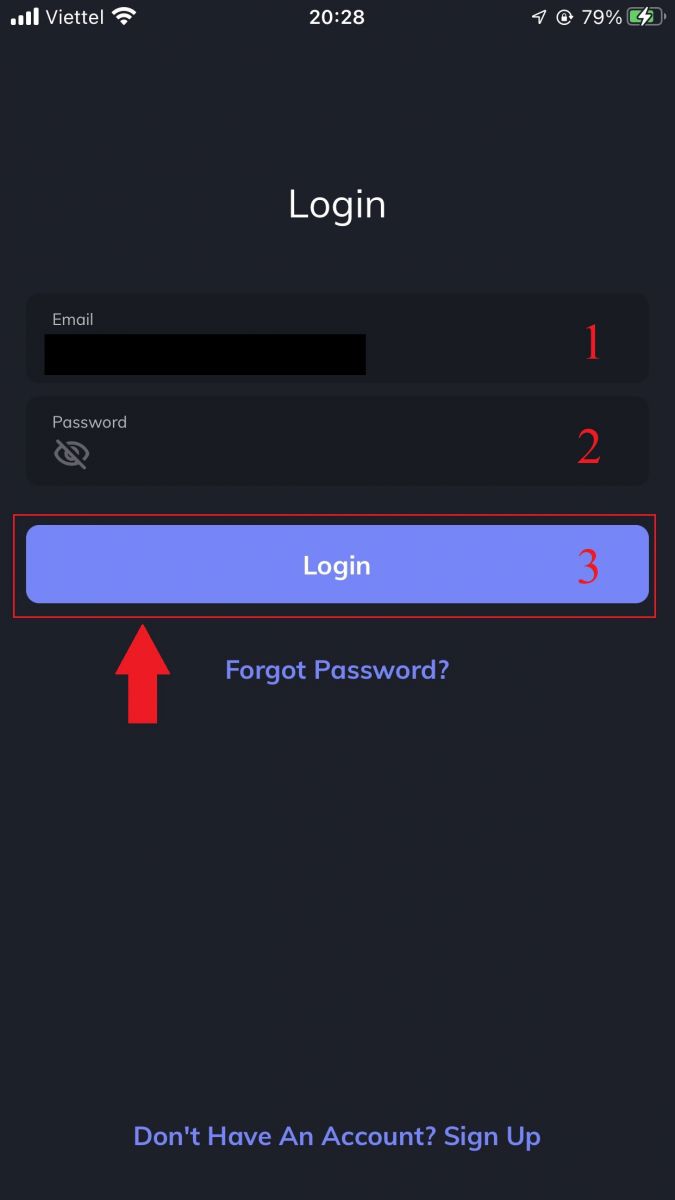 2. သင်၏ PIN ကုဒ်ကို သတ်မှတ်ပါ။
2. သင်၏ PIN ကုဒ်ကို သတ်မှတ်ပါ။
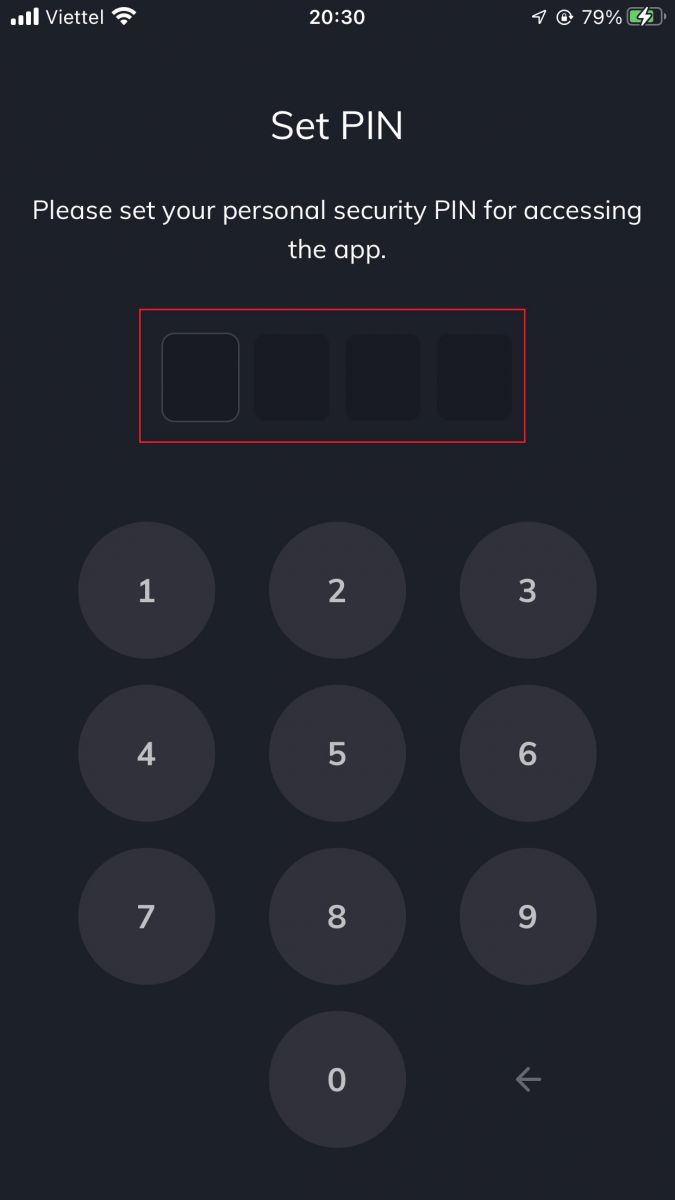 3. သင်၏ PIN ကို ပြန်လုပ်ပါ။
3. သင်၏ PIN ကို ပြန်လုပ်ပါ။
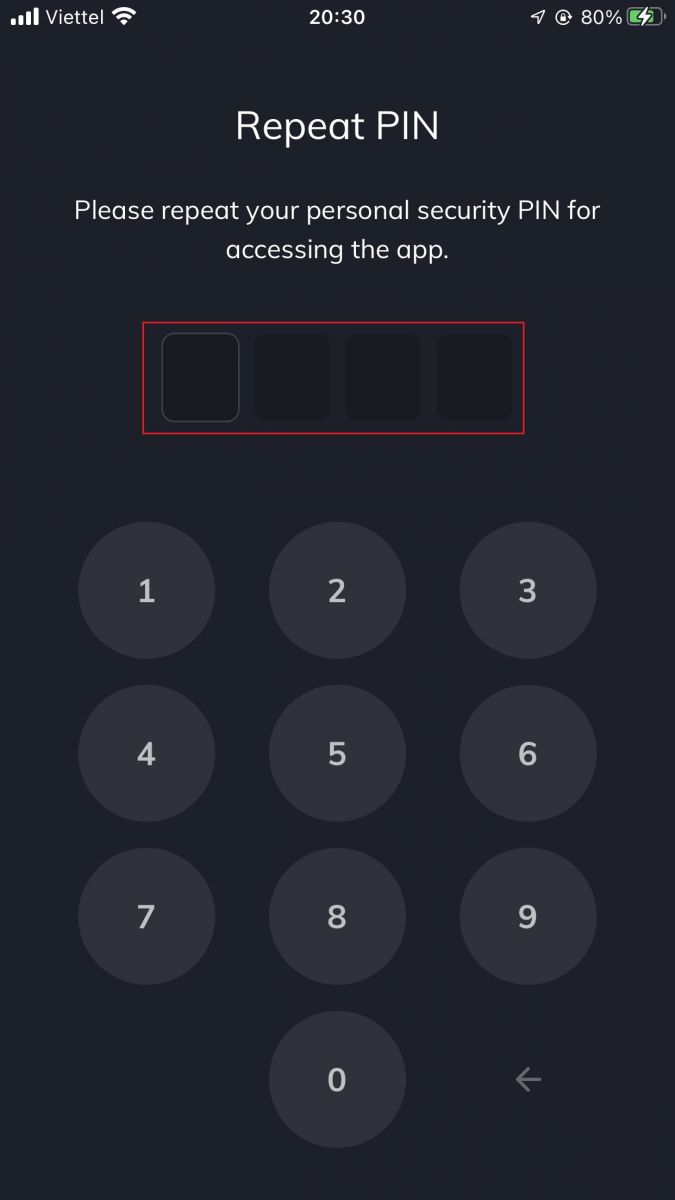 4. သင်၏ သက်သေခံကတ်ပြားကို အတည်ပြုလိုပါက၊ [Verify] ကိုနှိပ်ပါ ၊ အခြား၊ ရှေ့ဆက်ရန်
[Skip For Now] ကို ရွေးချယ်ပါ။
4. သင်၏ သက်သေခံကတ်ပြားကို အတည်ပြုလိုပါက၊ [Verify] ကိုနှိပ်ပါ ၊ အခြား၊ ရှေ့ဆက်ရန်
[Skip For Now] ကို ရွေးချယ်ပါ။ 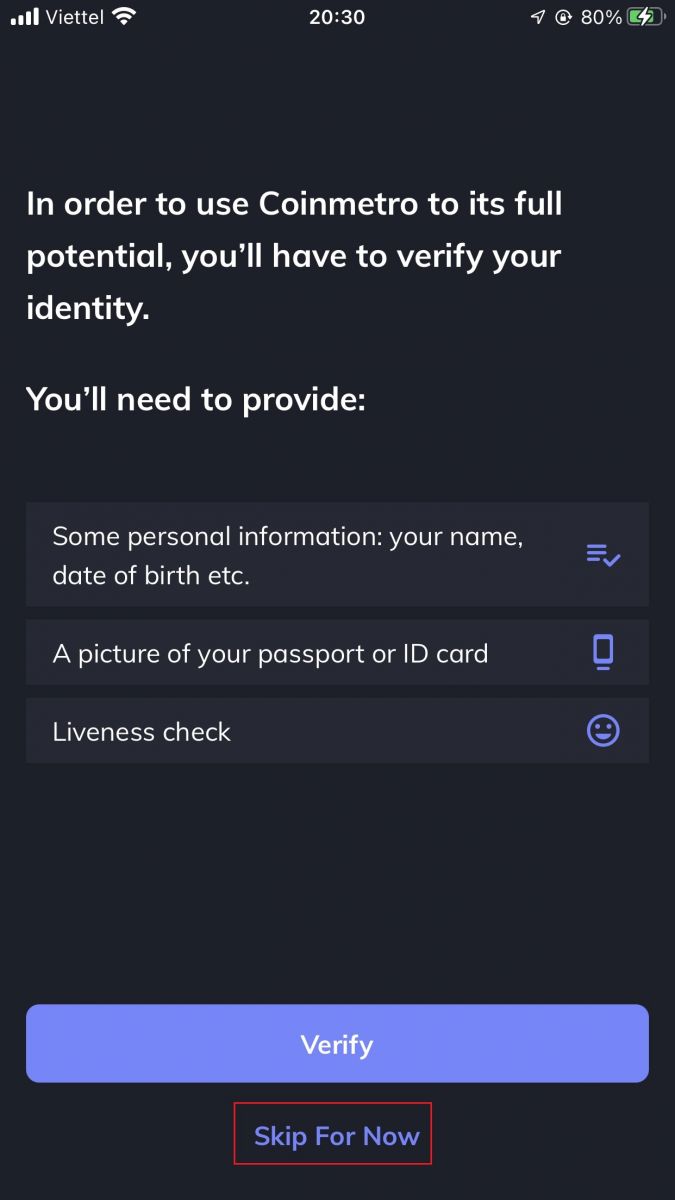 5. ကျွန်ုပ်တို့သည် အကောင့်ဝင်ခြင်း လုပ်ငန်းစဉ်ကို ပြီးမြောက်ပြီးဖြစ်သည်။
5. ကျွန်ုပ်တို့သည် အကောင့်ဝင်ခြင်း လုပ်ငန်းစဉ်ကို ပြီးမြောက်ပြီးဖြစ်သည်။
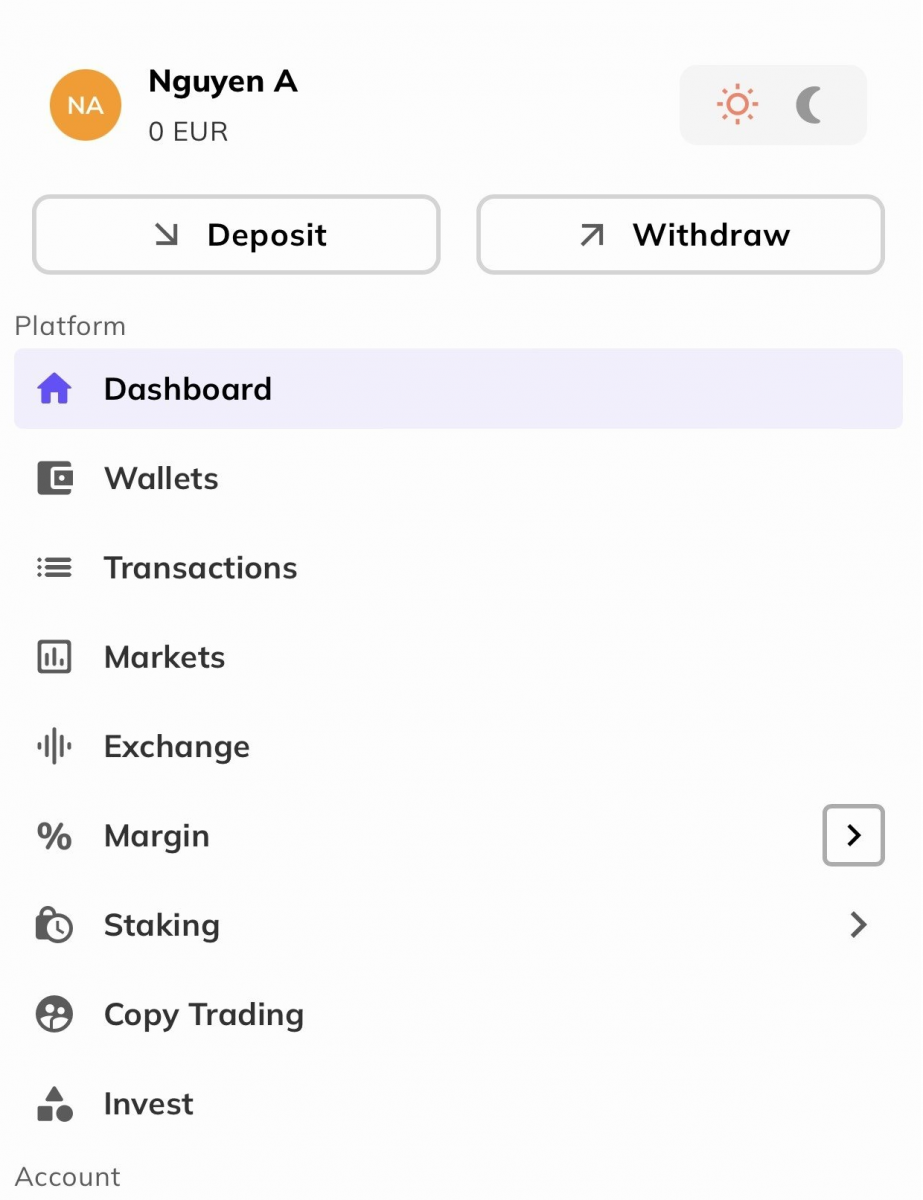
Mobile Web မှတဆင့် သင်၏ Coinmetro အကောင့်သို့ ဝင်ရောက်ပါ။
1. သင့်ဖုန်းရှိ Coinmetro ပင်မစာမျက်နှာ သို့သွားပြီး မီနူးမှ
[ လော့ဂ်အင် ] ကိုရွေးချယ်ပါ ။ 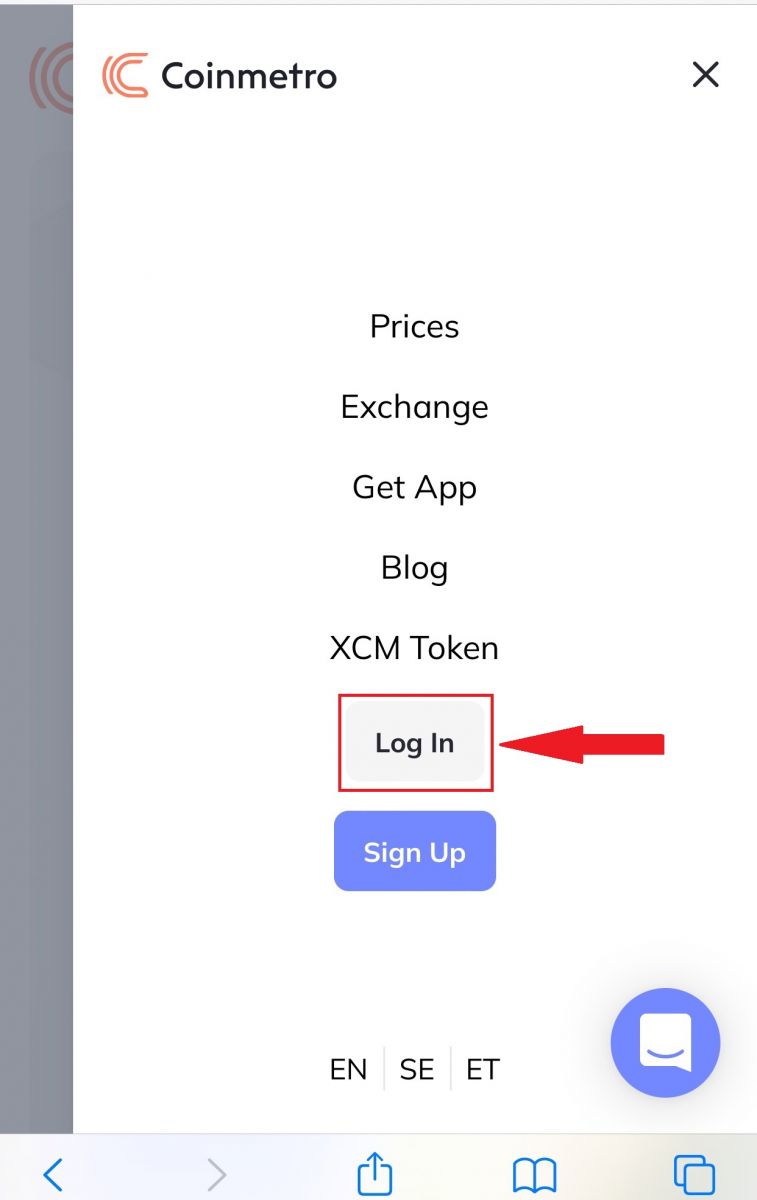
2. [Your Email Address] ကိုရိုက်ထည့်ပါ ၊ [Your Password] ကိုရိုက်ထည့်ပြီး [Log In] ကိုနှိပ်ပါ ။
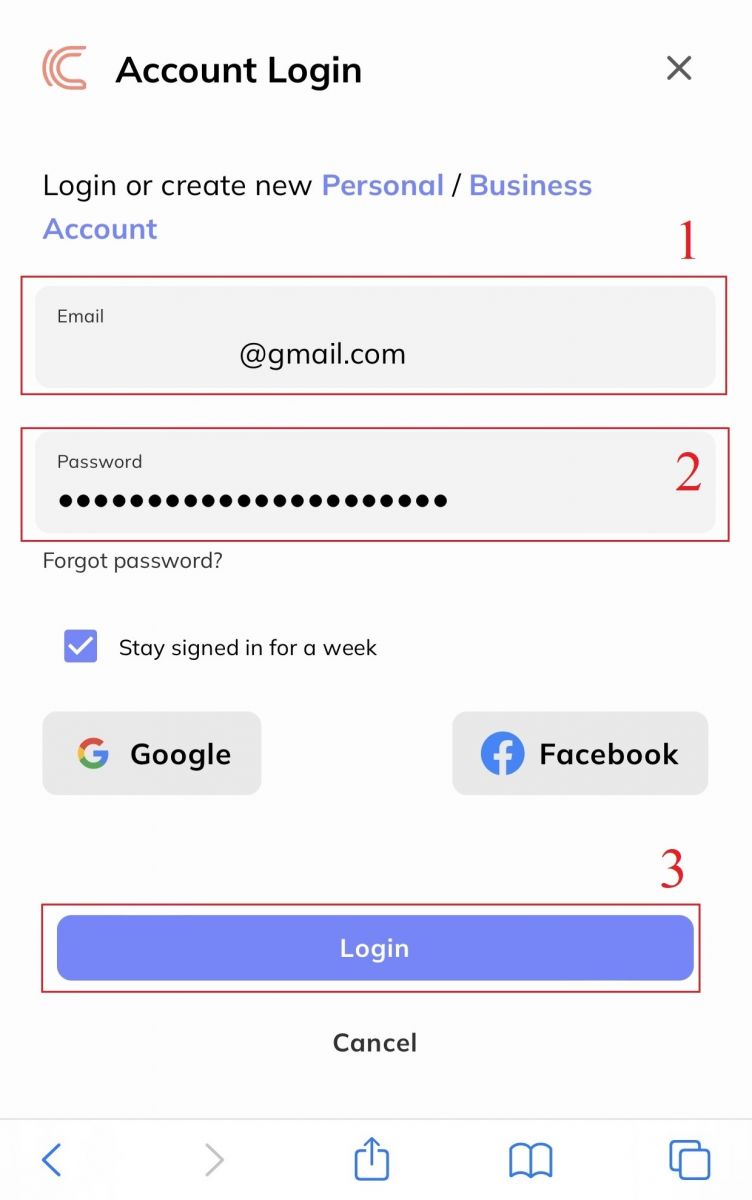 3. အကောင့်ဝင်ခြင်းလုပ်ငန်းစဉ် ပြီးသွားပါပြီ။
3. အကောင့်ဝင်ခြင်းလုပ်ငန်းစဉ် ပြီးသွားပါပြီ။
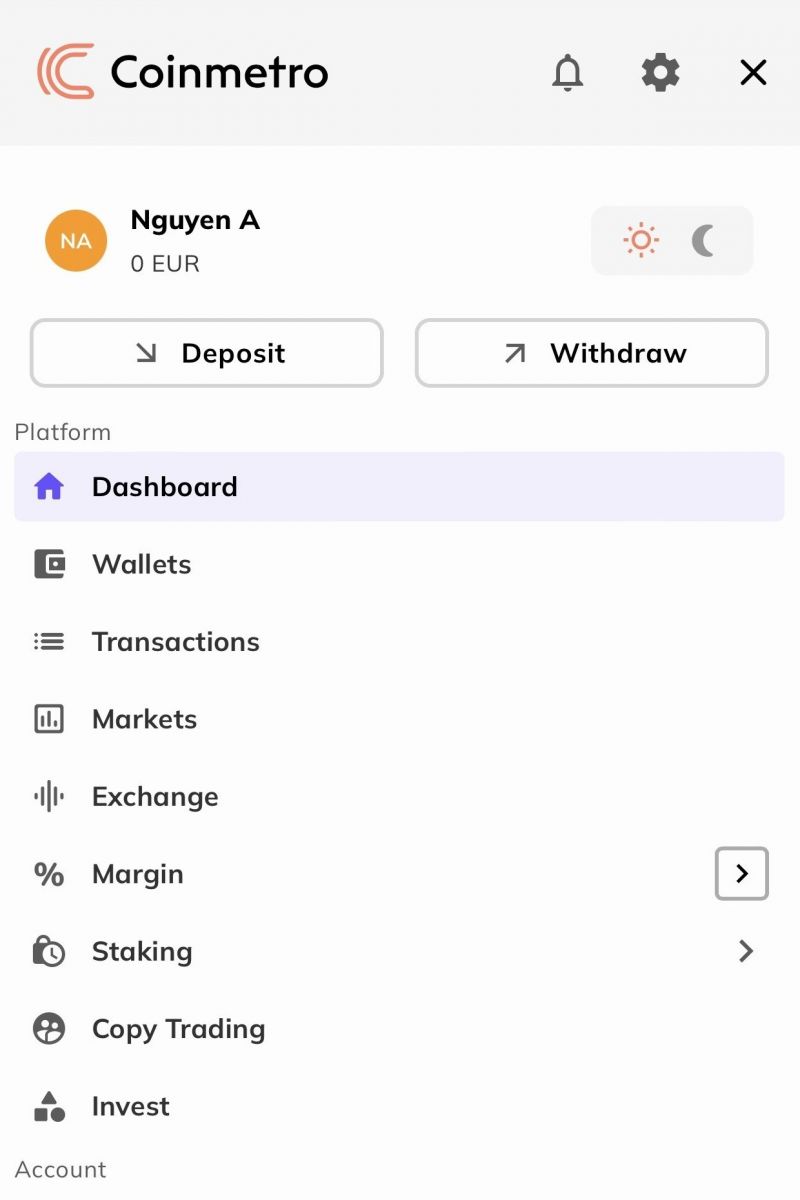
အကောင့်ဝင်ခြင်းနှင့်ပတ်သက်၍ အမေးများသောမေးခွန်းများ (FAQ)
ကျွန်ုပ်သည် အမည်မသိ လော့ဂ်အင် အကြောင်းကြားချက် အီးမေးလ်ကို ဘာကြောင့် လက်ခံရသနည်း။
အမည်မသိ အကောင့်ဝင်ရောက်ခြင်း အသိပေးချက်သည် အကောင့်လုံခြုံရေးအတွက် အကာအကွယ်တစ်ခုဖြစ်သည်။ သင့်အကောင့်လုံခြုံရေးကို ကာကွယ်ရန်အတွက်၊ Coinmetro သည် စက်ပစ္စည်းအသစ်တစ်ခုတွင် သင်ဝင်ရောက်သည့်အခါ၊ တည်နေရာအသစ်တွင် သို့မဟုတ် IP လိပ်စာအသစ်တစ်ခုမှ သင့်ထံ [အမည်မသိအကောင့်ဝင်ရန် သတိပေးချက်] အီးမေးလ်တစ်စောင် ပေးပို့မည်ဖြစ်ပါသည်။
[Unknown Sign-in Notification] အီးမေးလ်တွင် လက်မှတ်ထိုးဝင်ခြင်း IP လိပ်စာနှင့် တည်နေရာကို နှစ်ဆစစ်ဆေးပါ-
ဟုတ်လျှင် ကျေးဇူးပြု၍ အီးမေးလ်ကို လျစ်လျူရှုပါ။
မဟုတ်ပါက၊ ကျေးဇူးပြု၍ လော့ဂ်အင်စကားဝှက်ကို ပြန်လည်သတ်မှတ်ပါ သို့မဟုတ် သင့်အကောင့်ကို ပိတ်ပြီး မလိုအပ်သော ပစ္စည်းဆုံးရှုံးမှုကို ရှောင်ရှားရန် လက်မှတ်တစ်စောင်ကို ချက်ချင်းတင်သွင်းပါ။
Coinmetro သည် ကျွန်ုပ်၏မိုဘိုင်းဘရောက်ဆာတွင် အဘယ်ကြောင့် ကောင်းစွာအလုပ်မလုပ်သနည်း။
တစ်ခါတစ်ရံတွင်၊ မိုဘိုင်းဘရောက်ဆာပေါ်တွင် Coinmetro ကိုအသုံးပြု၍ အချိန်အကြာကြီးရယူခြင်း၊ ဘရောက်ဆာအက်ပ်ပျက်ကျခြင်း သို့မဟုတ် လုံးဝမဖွင့်ခြင်းကဲ့သို့သော ပြဿနာအချို့ကို သင်ကြုံတွေ့ရနိုင်သည်။
ဤသည်မှာ သင်အသုံးပြုနေသောဘရောက်ဆာပေါ် မူတည်၍ သင့်အတွက် အထောက်အကူဖြစ်နိုင်စေမည့် ပြဿနာဖြေရှင်းခြင်းအဆင့်အချို့ဖြစ်သည်-
iOS (iPhone) ရှိ မိုဘိုင်းဘရောက်ဆာများအတွက်
-
သင့်ဖုန်း ဆက်တင်များကို ဖွင့်ပါ။
-
iPhone Storage ကိုနှိပ်ပါ။
-
သက်ဆိုင်ရာ browser ကိုရှာပါ။
-
Website Data အားလုံးကို Remove All Website Data ကိုနှိပ်ပါ။
-
Browser အက်ပ်ကို ဖွင့်ပါ ၊ coinmetro.com သို့သွားပါ ၊ ထပ်စမ်းကြည့်ပါ ။
Android မိုဘိုင်းကိရိယာများပေါ်ရှိ မိုဘိုင်းဘရောက်ဆာများ (Samsung၊ Huawei၊ Google Pixel စသည်ဖြင့်)
-
Settings Device Care သို့သွားပါ ။
-
ယခု Optimize ကို နှိပ်ပါ ။ ပြီးပါက Done ကို နှိပ်ပါ ။
အထက်ဖော်ပြပါနည်းလမ်း အဆင်မပြေပါက အောက်ပါတို့ကို စမ်းကြည့်ပါ။
-
Settings Apps သို့သွားပါ။
-
သက်ဆိုင်ရာ Browser App Storage ကို ရွေးပါ။
-
Clear Cache ကိုနှိပ်ပါ။
-
Browser ကို ပြန်ဖွင့်ပါ ၊ အကောင့်ဝင်ပြီး ထပ် စမ်းကြည့်ပါ ။
သင့်စကားဝှက်ကို မည်သို့ပြန်လည်သတ်မှတ်မည်နည်း။
သင့်စကားဝှက်ကို မေ့သွားပါက သို့မဟုတ် သင့်အကောင့်ဝင်ခြင်းဆိုင်ရာ အထောက်အထားများနှင့် ပြဿနာများကြုံတွေ့နေရပါက၊ ကျေးဇူးပြု၍ အကောင့်ဝင်ခြင်းစာမျက်နှာ ရှိ စကားဝှက်ပြန်လည်ရယူရေးတူးလ်ကို စမ်းကြည့်ပါ ။ အီးမေးလ်နှင့် စကားဝှက်အကွက်များအောက်တွင် ၎င်းကို သင်တွေ့လိမ့်မည်။ ကျေးဇူးပြု၍ စကားဝှက်မေ့သွားခြင်းကို ရွေးချယ်ပါ။ . ထို့နောက် သင့် Coinmetro အကောင့်နှင့် ဆက်စပ်နေသော အီးမေးလ်လိပ်စာကို ထည့် သွင်းပြီး reCAPTCHA ကို အပြီးသတ်ရန် လိုအပ်ပါမည် ။ Send Email ကို ရွေးချယ်ပါ ၊ ထို့နောက် သင့်စကားဝှက်ကို ပြန်လည်သတ်မှတ်ရန် အီးမေးလ်တွင် ပေးထားသည့် ညွှန်ကြားချက်များကို လိုက်နာပါ။
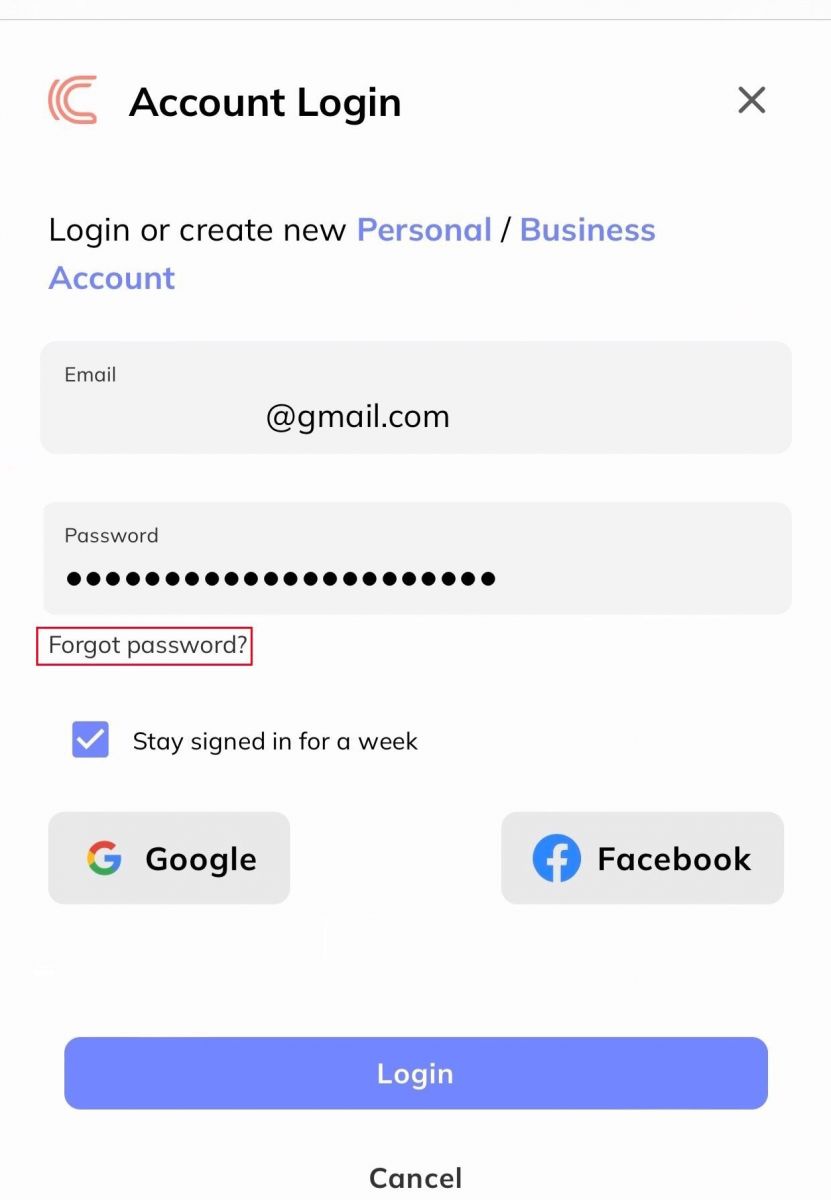
သင့်တွင်မေးခွန်းများရှိပါက သို့မဟုတ် အကောင့်ဝင်ခြင်းနှင့်ပတ်သက်ပြီး ပြဿနာများရှိနေသေးပါက ကျွန်ုပ်တို့၏ 24/7 တိုက်ရိုက်ချက်တင်အကူအညီကို ဆက်သွယ်ပါ သို့မဟုတ် [email protected] တွင် ကျွန်ုပ်တို့ထံ အီးမေးလ်ပို့ပါ ။